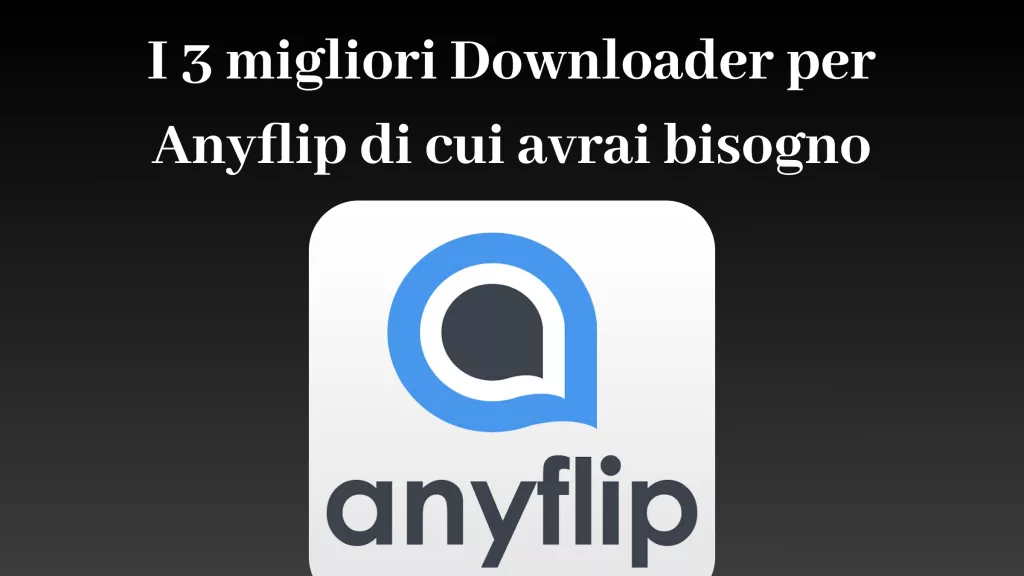Gli smartphone sono diventati dei dispositivi essenziali per uso professionale e personale. Ormai, abbiamo la necessità di soddisfare la maggior parte delle nostre esigenze informatiche direttamente dai nostri smartphone. Scaricare PDF da internet, email o usare app, è diventata un'attività comune che molti di noi svolgono regolarmente dagli smartphone. Ma, a differenza dei computer, non è sempre chiaro dove vengano memorizzati questi file PDF. Quindi, se stai cercando di capire, dove vengono memorizzati i PDF sul tuo telefono, questa guida fa per te. Qui discuteremo in dettaglio dove vengono memorizzati i PDF sul tuo telefono e ti mostreremo come modificare rapidamente i tuoi PDF con l'intuitiva app di modifica PDF, UPDF. Iniziamo!
Parte 1. Dove vengono memorizzati i file PDF sul mio telefono?
La posizione predefinita in cui vengono memorizzati i file PDF sul tuo telefono dipende dal sistema operativo, ovvero Android o iPhone.
#1 Per Android
Su Android, la posizione predefinita in cui vengono salvati tutti i file PDF è la cartella "Download". Segui questi passaggi per accedere ai file PDF scaricati dal tuo Android:
- Apri l'app "Gestione file".
- Seleziona "Memoria interna" e fai clic sulla cartella "Download".
- Cerca il file PDF che desideri consultare. Potrai anche utilizzare la barra di ricerca per trovare rapidamente il PDF specifico.
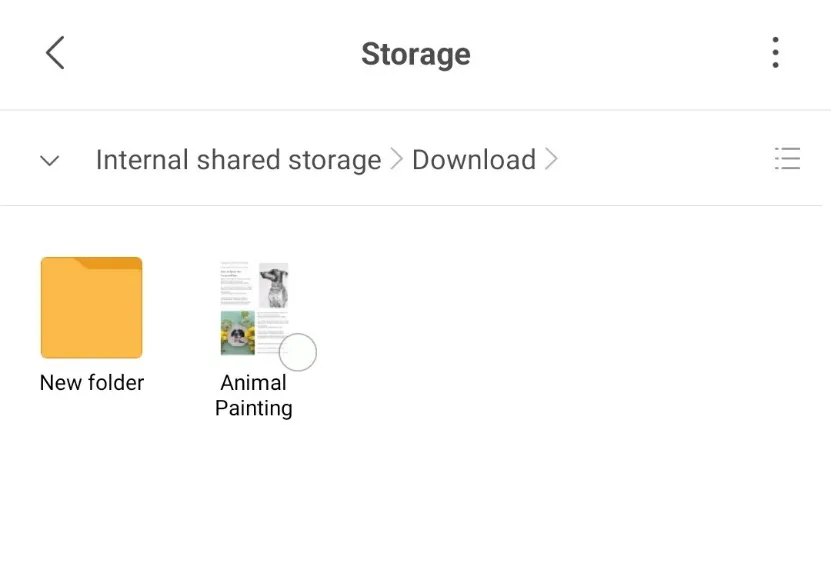
In questo modo, potrai individuare rapidamente dove vengono memorizzati i file PDF sul tuo telefono, accedendovi dalla cartella Download.
Tuttavia, se non trovi i file PDF nella cartella Download, prova a cercarli nella cartella "Documenti". In alternativa, se hai scaricato un PDF da un'app specifica, potrebbe essere memorizzato nella cartella di quella app in Gestione file.
Bonus
Windows • macOS • iOS • Android 100% sicuro
#2 Per iPhone
Su iPhone, la posizione predefinita in cui vengono salvati i file PDF può variare in base alle tue preferenze. iPhone ti consente di salvare il PDF in "File" nella cartella "Download" o nell'app "Libri". Esploriamo come accedere ai file PDF da entrambe le posizioni.
Segui i seguenti passaggi per accedere ai file PDF su iPhone dalla cartella Download:
- Apri l'app "File".
- Fai clic su "Sul mio iPhone" dal dashboard principale.
- Fai clic sulla cartella "Download".
- Cerca il file PDF che desideri consultare. Potrai anche utilizzare la barra di ricerca per trovare rapidamente il PDF specifico.
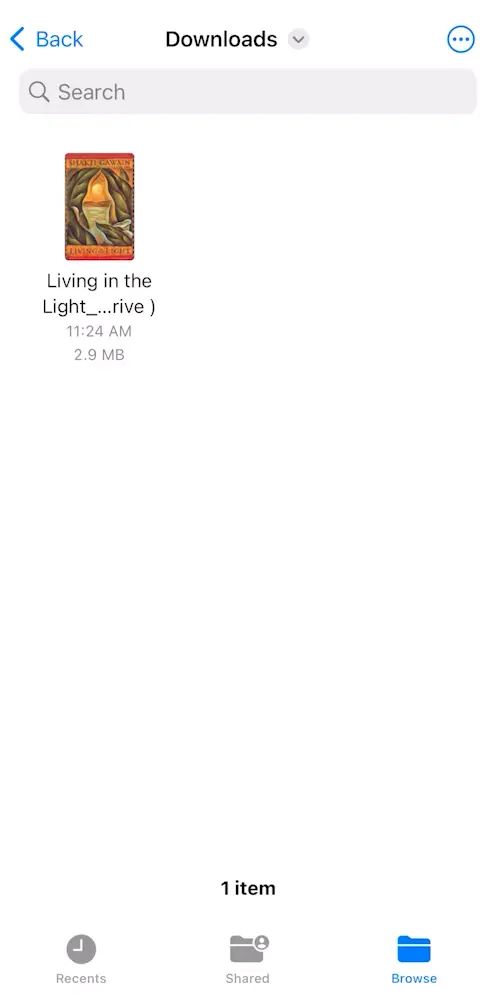
Nel caso in cui non dovessi trovare il file PDF nella cartella Download, segui questi passaggi per cercarlo nell'app Libri:
- Apri l'app "Libri". Puoi trovare questa app nella schermata iniziale del tuo iPhone.
- Fai clic sulla scheda "Libreria" dalla barra degli strumenti in basso. Da qui, potrai esplorare i file PDF. Potrai anche fare clic sulla scheda "Ricerca" dalla barra degli strumenti in basso per individuare rapidamente un PDF specifico.
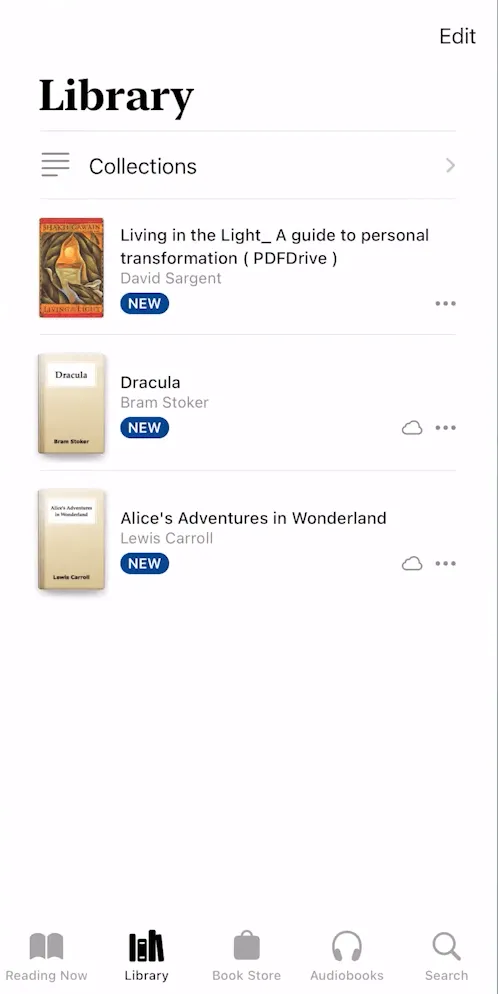
In questo modo, potrai trovare rapidamente dove vengono memorizzati i PDF sul tuo telefono, accedendovi dalla cartella Download o dall'app Libri. Scopri di più su come scaricare un PDF su iPhone.
Parte 2. Dove vengono memorizzati i file PDF su Android utilizzando una scheda SD?
Se utilizzi una scheda SD sul tuo telefono Android, potrebbe essere difficile capire se i file PDF sono memorizzati nella memoria interna o nella scheda SD. Fondamentalmente, la destinazione predefinita di tutti i file PDF scaricati su Android da un browser è la cartella "Download" nella memoria interna.
Tuttavia, hai l'opzione di indirizzare il percorso di download sulla tua scheda SD. Quindi, se non riesci a trovare i file PDF nella memoria interna, come discusso nella Parte 1, dovresti cercarli sulla scheda SD. Segui questi passaggi per accedere ai file PDF su Android utilizzando una scheda SD:
- Apri l'app "Gestione File".
- Seleziona "Scheda SD" e fai clic sulla cartella "Download".
- Cerca il file PDF che desideri consultare. Potrai anche utilizzare la barra di ricerca per trovare rapidamente il PDF specifico.
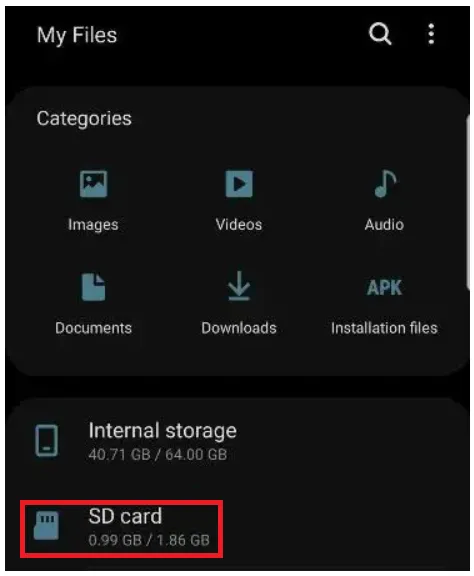
In questo modo, potrai trovare dove vengono memorizzati i file PDF su Android, con o senza l'uso di una scheda SD.
Parte 3. Come modificare la posizione predefinita di archiviazione dei file PDF sul mio telefono?
Potrai modificare la posizione predefinita di archiviazione dei file PDF sul tuo telefono dall'app del browser web che utilizzi per scaricare PDF. Potrai assegnare una posizione diversa dal tuo browser in cui verranno memorizzati tutti i futuri file PDF. Prendiamo Google Chrome come esempio. Segui questi passaggi per modificare la posizione di archiviazione predefinita dei file PDF dall'app Google Chrome:
- Apri l'app Google Chrome sul tuo telefono.
- Fai clic sull'icona del menu "3 punti" nell'angolo in alto a destra, quindi fai clic su "Impostazioni".
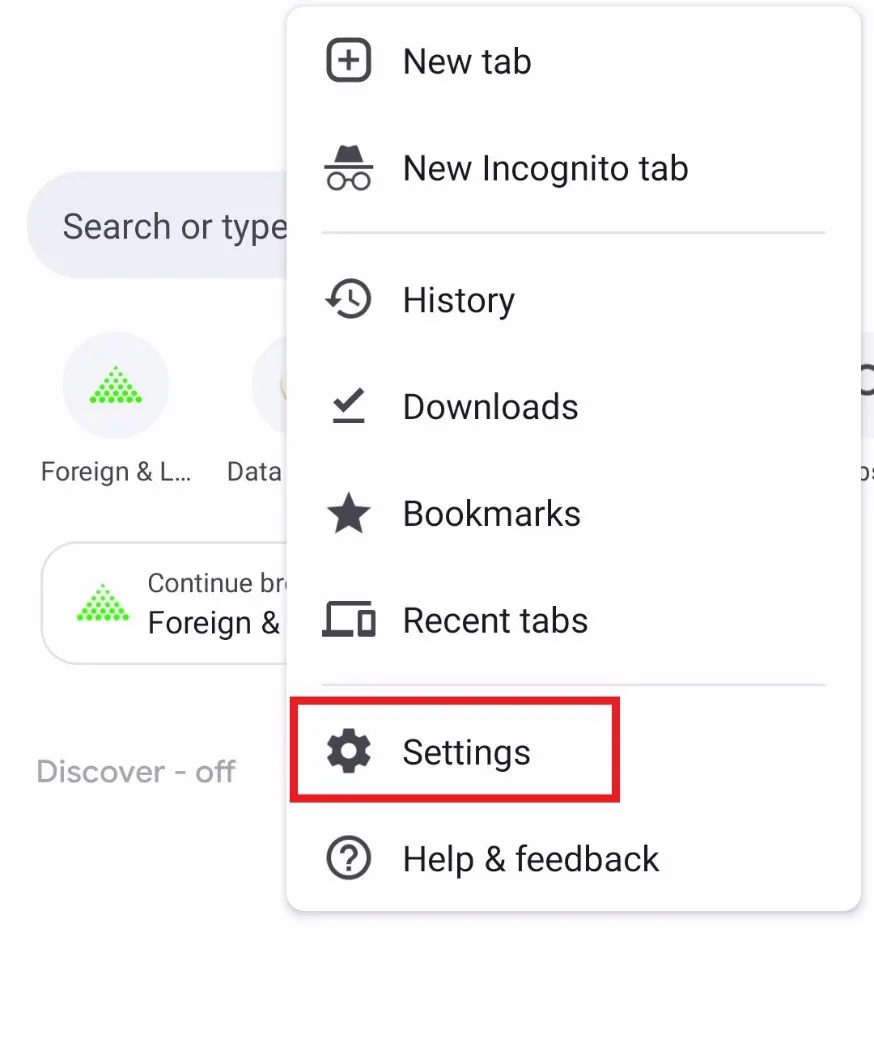
- Scorri verso il basso e fai clic su "Download".
- Fai clic su "Posizione download". Se hai installato una scheda SD, ti darà l'opzione di scegliere tra "Memoria interna" e "Scheda SD".
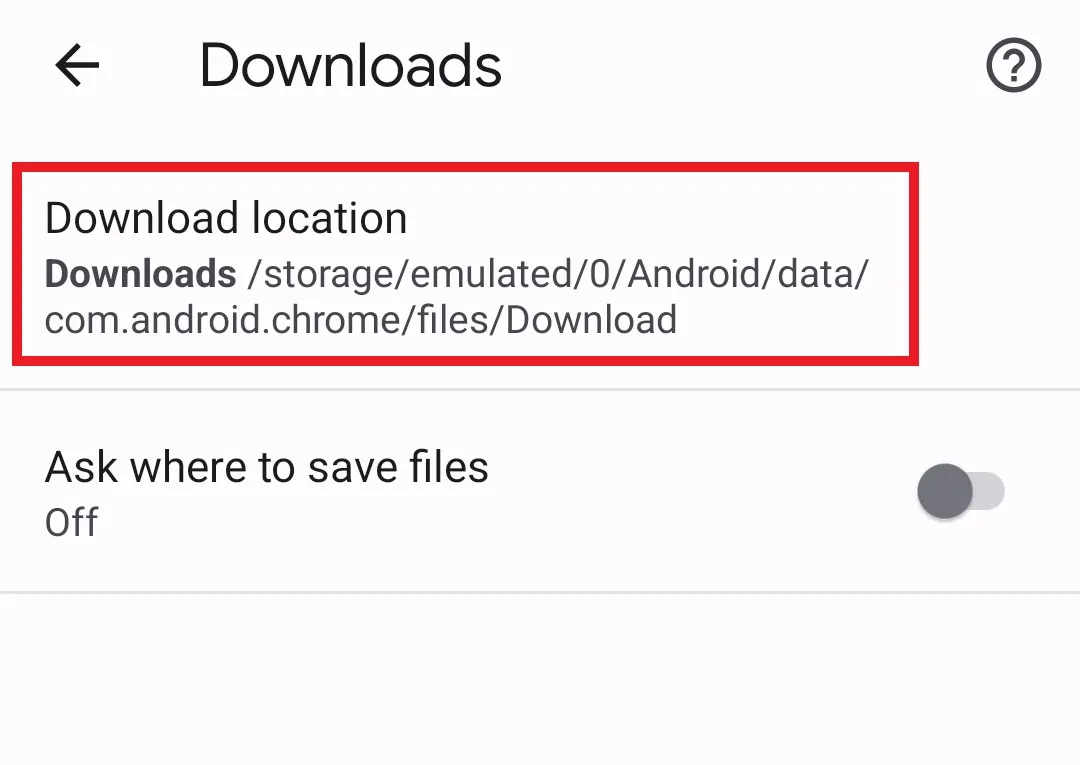
Tuttavia, se vuoi anche modificare la posizione della cartella predefinita, attiva il pulsante "Chiedi dove salvare i file" verso destra. In questo modo, Chrome ti chiederà sempre dove salvare il file prima del download.
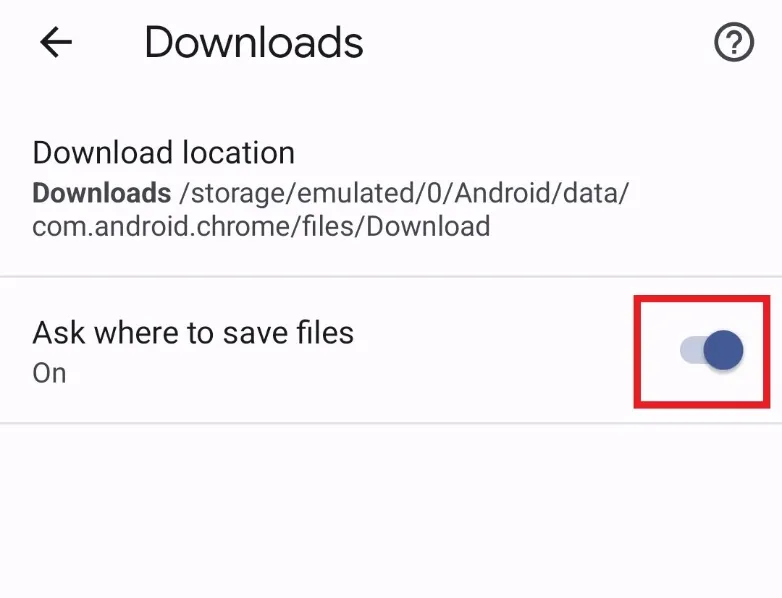
Potrai seguire passaggi simili utilizzando qualsiasi browser diverso da Google Chrome e impostare una posizione preferita per salvare e accedere ai file PDF.
Parte 4. Come modificare dei file PDF sul mio telefono?
Gli smartphone non sono solo destinati a salvare e accedere ai PDF. Adesso, potrai modificare facilmente i file PDF dal tuo telefono con UPDF.
UPDF è un potente e facile da usare app di modifica PDF integrata con AI che ti consente di modificare, annotare, organizzare, riassumere, tradurre, chattare e firmare file PDF direttamente dal tuo telefono. Con UPDF, potrai aggiungere o rimuovere testo/immagini, cambiare dimensione e colore dei caratteri, aggiungere evidenziazioni, note adesive e disegni, e fare molte altre personalizzazioni. Inoltre, offre una gestione completa delle pagine, come modificare le posizioni delle pagine, estrarre pagine specifiche o inserire pagine PDF vuote o di altro tipo. In breve, è l'app di modifica PDF più completa.
Segui i seguenti passaggi per modificare i file PDF sul tuo telefono con UPDF:
Passo 1. Scarica e installa l'app UPDF sul tuo dispositivo Android o iPhone.
Windows • macOS • iOS • Android 100% sicuro
Passo 2. Fai clic sulla sezione "Tutti i PDF" per accedere a tutti i PDF presenti sul tuo telefono.
Passo 3. Apri il file PDF che desideri modificare e fai clic sull'icona "Modifica" dalla barra degli strumenti in alto. Entrerai in modalità di modifica.
Passo 4. Seleziona il testo/paragrafo che desideri modificare per apportare le modifiche necessarie.
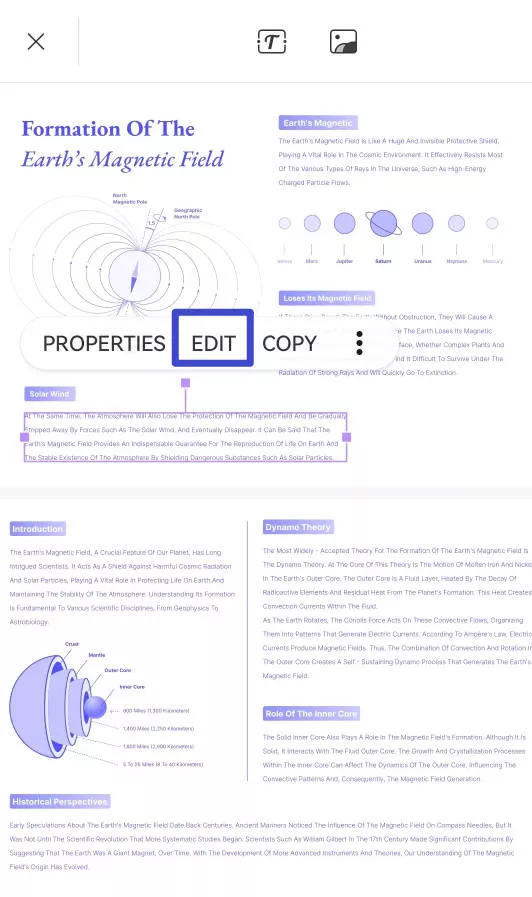
Passo 5. Se desideri annotare il file PDF, fai clic su "forme" nell'icona "commento di modifica" dalla barra degli strumenti in alto e poi scegli l'opzione appropriata.
Passo 6. Una volta che avrai fatto tutte le modifiche desiderate, clicca sulla parte angolare dalla barra degli strumenti in alto e poi clicca su "Salva con nome" per salvare il file PDF nella cartella che hai scelto.
Ecco fatto! Quindi, con pochi semplici clic potrai modificare facilmente i file PDF sul tuo telefono con UPDF.
Con la sua ampia compatibilità e potenti capacità, UPDF è diventata la scelta ideale per gli utenti che lavorano con PDF nella loro vita quotidiana. Inoltre, è molto più conveniente rispetto ad altri famosi editor PDF, come Adobe. Non esitare ad aggiornare a UPDF Pro e sbloccare tutte le sue funzionalità!
Riepilogando
I file PDF sono diventati un popolare formato per la documentazione digitale, e molti utenti salvano e accedono ai PDF dai propri smartphone per un accesso istantaneo. Tuttavia, non è raro vedere utenti che cercano dove vengono memorizzati i PDF sul proprio telefono. Abbiamo discusso in dettaglio le probabili destinazioni dei file PDF e come modificare la posizione predefinita. In breve, troverai molto probabilmente tutti i PDF scaricati nelle cartelle "Download" e "Documenti". Oltre ad accedere ai PDF, potrai anche apportare modifiche, come ritagliare, aggiungere/rimuovere testo, annotare o fare altre personalizzazioni, l'app mobile UPDF è l'app ideale che dovresti sempre avere sul tuo telefono.
Windows • macOS • iOS • Android 100% sicuro
 UPDF
UPDF
 UPDF per Windows
UPDF per Windows UPDF per Mac
UPDF per Mac UPDF per iPhone/iPad
UPDF per iPhone/iPad UPDF per Android
UPDF per Android UPDF AI Online
UPDF AI Online UPDF Sign
UPDF Sign Modifica PDF
Modifica PDF Annota PDF
Annota PDF Crea PDF
Crea PDF Modulo PDF
Modulo PDF Modifica collegamenti
Modifica collegamenti Converti PDF
Converti PDF OCR
OCR PDF a Word
PDF a Word PDF a Immagine
PDF a Immagine PDF a Excel
PDF a Excel Organizza PDF
Organizza PDF Unisci PDF
Unisci PDF Dividi PDF
Dividi PDF Ritaglia PDF
Ritaglia PDF Ruota PDF
Ruota PDF Proteggi PDF
Proteggi PDF Firma PDF
Firma PDF Redige PDF
Redige PDF Sanziona PDF
Sanziona PDF Rimuovi Sicurezza
Rimuovi Sicurezza Leggi PDF
Leggi PDF UPDF Cloud
UPDF Cloud Comprimi PDF
Comprimi PDF Stampa PDF
Stampa PDF Elaborazione Batch
Elaborazione Batch Cos'è UPDF AI
Cos'è UPDF AI Revisione di UPDF AI
Revisione di UPDF AI Guida Utente per l'Intelligenza Artificiale
Guida Utente per l'Intelligenza Artificiale FAQ su UPDF AI
FAQ su UPDF AI Riassumi PDF
Riassumi PDF Traduci PDF
Traduci PDF Chat con PDF
Chat con PDF Chat con AI
Chat con AI Chat con immagine
Chat con immagine Da PDF a Mappa mentale
Da PDF a Mappa mentale Spiega PDF
Spiega PDF Ricerca Accademica
Ricerca Accademica Ricerca Paper
Ricerca Paper Correttore AI
Correttore AI Scrittore AI
Scrittore AI Assistente Compiti AI
Assistente Compiti AI Generatore Quiz AI
Generatore Quiz AI Risolutore Matematico AI
Risolutore Matematico AI PDF a Word
PDF a Word PDF a Excel
PDF a Excel PDF a PowerPoint
PDF a PowerPoint guida utente
guida utente Trucchi UPDF
Trucchi UPDF faq
faq Recensioni UPDF
Recensioni UPDF Centro download
Centro download Blog
Blog Notizie
Notizie spec tec
spec tec Aggiornamenti
Aggiornamenti UPDF vs. Adobe Acrobat
UPDF vs. Adobe Acrobat UPDF vs. Foxit
UPDF vs. Foxit UPDF vs. PDF Expert
UPDF vs. PDF Expert